
电脑BIOS选择硬盘启动是计算机开机过程中一个重要的步骤,对于确保系统能够正常启动和运行具有至关重要的作用。本文将详细介绍什么是BIOS、如何进入BIOS设置、如何在BIOS中选择硬盘启动项以及在中国地区用户常见的相关问题和注意事项,帮助广大用户更好地理解和操作电脑启动顺序设置。
首先,BIOS(Basic Input/Output System,基本输入输出系统)是计算机主板上的一段固化程序,负责在计算机加电后初始化硬件设备,并引导操作系统启动。传统BIOS在启动过程中会检查各种硬件设备,比如内存、显卡、硬盘等,然后根据预设的启动顺序决定从哪个设备开始加载操作系统。硬盘启动即表示系统将从电脑内部的硬盘驱动器中读取操作系统文件,进行启动。
那么,如何进入BIOS设置界面呢?通常在中国市场销售的电脑或者组装机上,进入BIOS的快捷键一般是在开机时按下如下键之一:Del(删除键)、F2、F10、Esc等。不同品牌的电脑按键可能有所差异,比如联想笔记本多是按F2,华硕主板则多为Del键。开机时屏幕下方或中间通常会有提示,如“Press Del to enter Setup”,用户只需根据提示快速按键即可进入BIOS界面。
进入BIOS后,用户需要找到启动(Boot)菜单。在这个菜单中,可以看到当前设置的启动顺序,包括硬盘、光驱、U盘、网络启动等设备。如果电脑默认从光驱或U盘启动,而系统需要从硬盘启动,则需要将硬盘设备调整到第一启动项。操作方法一般是用键盘上的方向键移动光标,选择硬盘启动项,然后使用提示的快捷键(如“+”或“F5/F6”)调整顺序。
除了启动顺序设置外,有些BIOS版本还允许选择具体的硬盘型号作为启动设备,尤其是在多硬盘环境中很实用。比如,用户有两块硬盘,一块是固态硬盘(SSD),另一块是机械硬盘(HDD)。如果操作系统安装在SSD上,用户需要在启动顺序中优先选择该SSD,才能保证电脑从正确的硬盘启动。
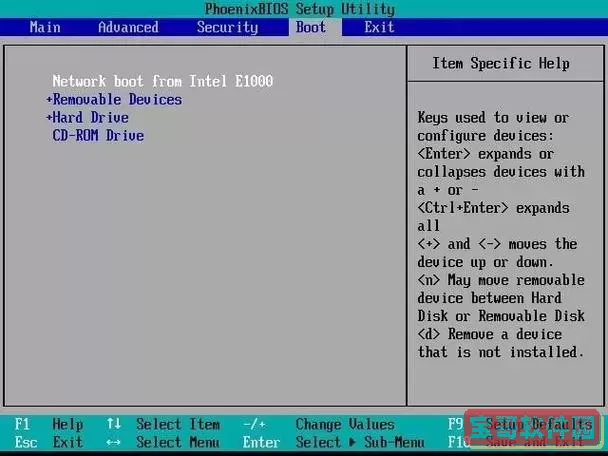
在设置完成后,按下BIOS界面提示的保存键(一般为F10)保存配置并重启电脑。此时,计算机会根据新的启动顺序尝试启动操作系统。如果在选择硬盘启动时遇到无法识别硬盘的问题,可能是硬盘连接故障、接口问题或硬盘本身出现故障。针对这些问题,用户可以先检查硬盘数据线连接是否牢固,尝试更换SATA接口或数据线,必要时让专业维修人员检测硬盘健康状态。
在中国地区,很多用户习惯于使用Windows系统,多数情况下电脑启动硬盘都是系统盘所在的硬盘。由于国内电脑品牌和配置众多,BIOS界面和快捷键也会有所差异。建议用户在购买电脑或主板时,随附的说明书往往有详细的BIOS快捷键说明和启动设置指南,便于查阅。
此外,随着技术发展,传统BIOS逐渐被UEFI(统一可扩展固件接口)取代。UEFI不仅支持更大容量的硬盘启动,也提供了更现代化的启动管理界面。在UEFI环境下,启动选项更加丰富,用户设置界面也更加友好。不过无论是BIOS还是UEFI,选择硬盘启动的基本原理和步骤是一致的,即进入启动设置菜单,调整启动顺序,将硬盘设为首选启动设备。
总的来说,正确设置电脑BIOS中的硬盘启动顺序,是保证电脑能够顺利开机的基础操作之一。对于中国地区的用户来说,熟悉本地流行品牌的BIOS进入方式、理解启动顺序的设置方法,有助于高效解决开机启动相关问题,提高电脑使用体验。如果遇到复杂问题或者硬盘无法启动,及时求助专业技术支持也是非常必要的。
希望本文对大家了解和操作电脑BIOS选择硬盘启动提供了实用的帮助,愿您的电脑运行顺畅,工作和生活更加高效!